
LINEのホーム画像の変更方法とは?裏技や豆知識も紹介!
Contents[OPEN]
手書きで落書きする
落書きをするときには、画像右上の1番左側の【えんぴつのマーク】をタップします。

画面の1番下の項目はペンの色味となっており、左にスワイプしていくと、他のペンの色を選ぶことができます。

ペンの太さを調整したいときには、画面の左側中央の白い半円を長押しします。
長押しをし続けると、太さを調整する画面が自動で出てくるので、上下にスライドして太さを決めましょう。

太さを調整するときは、指を離してしまうと画面の端に自動で戻ってしまうので、画面はタップしたまま操作しましょう。
LINEのホーム画像変更をタイムラインに通知しない方法
何も設定していない場合には、以下の画像のように友だちにホーム画像を変更したことが通知されます。
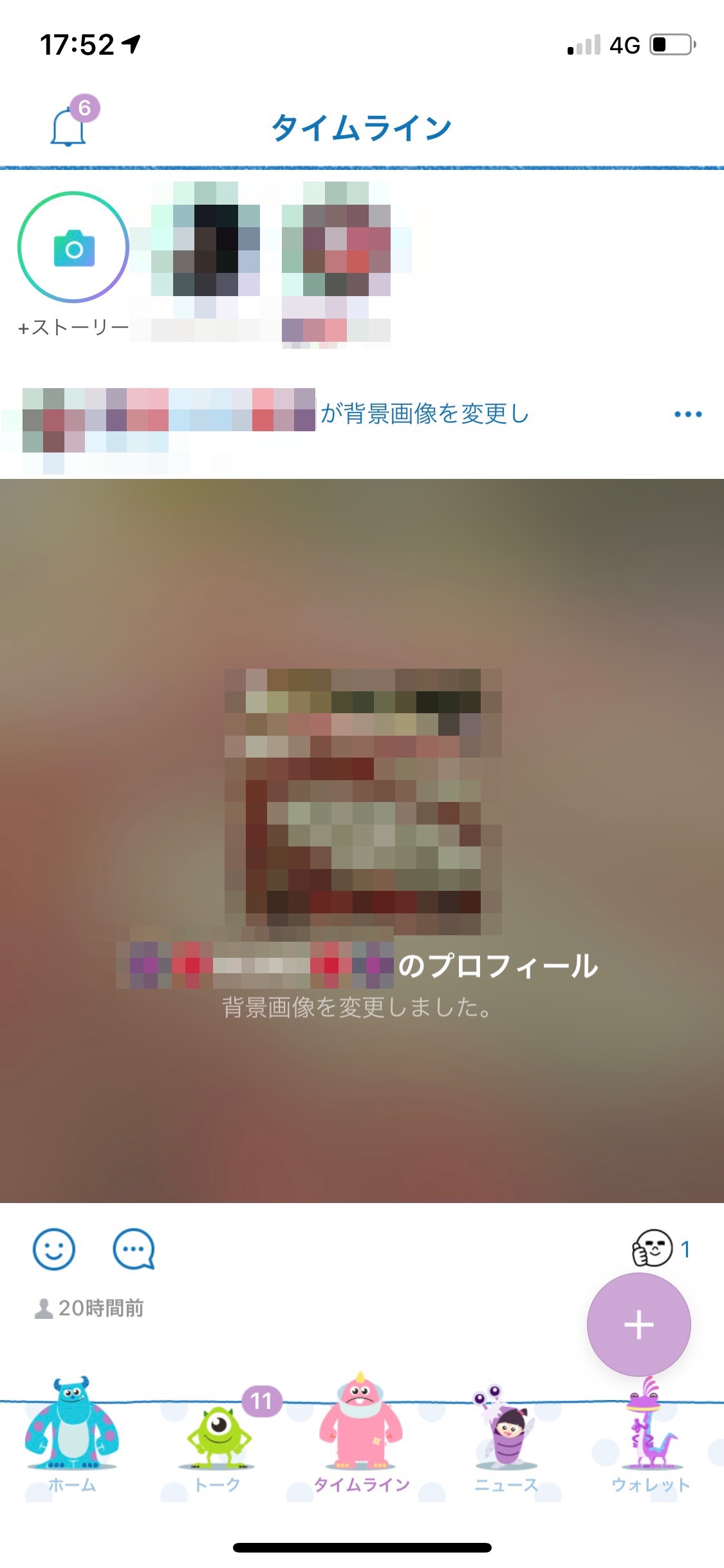
タイムラインにホーム画像を変更したことが通知されるのが嫌な人もいると思います。
通知した投稿をマイページから1つ1つ削除して…という作業も手間がかかり大変ですよね。
そんなときには、以下のタイムラインに通知しない方法を使うのがおすすめです。
タイムラインだけではなく、2019年より追加となったストーリー機能にも画像を変更したことが通知されるようになりました。
しかし、ストーリーにも通知したくないときもありますよね。
ここでは、タイムラインに通知しない設定の仕方とストーリーに通知しない方法をご紹介します。
設定を【オフ】にする
設定を【オフ】にすると、今後全ての画像の変更がタイムラインに表示されないようになります。
「ずっとタイムラインには表示しなくても大丈夫」という方は、設定を【オフ】にしてしまいましょう!
設定の方法は以下の通りです。
1.【LINE】のアプリをタップして開きます。
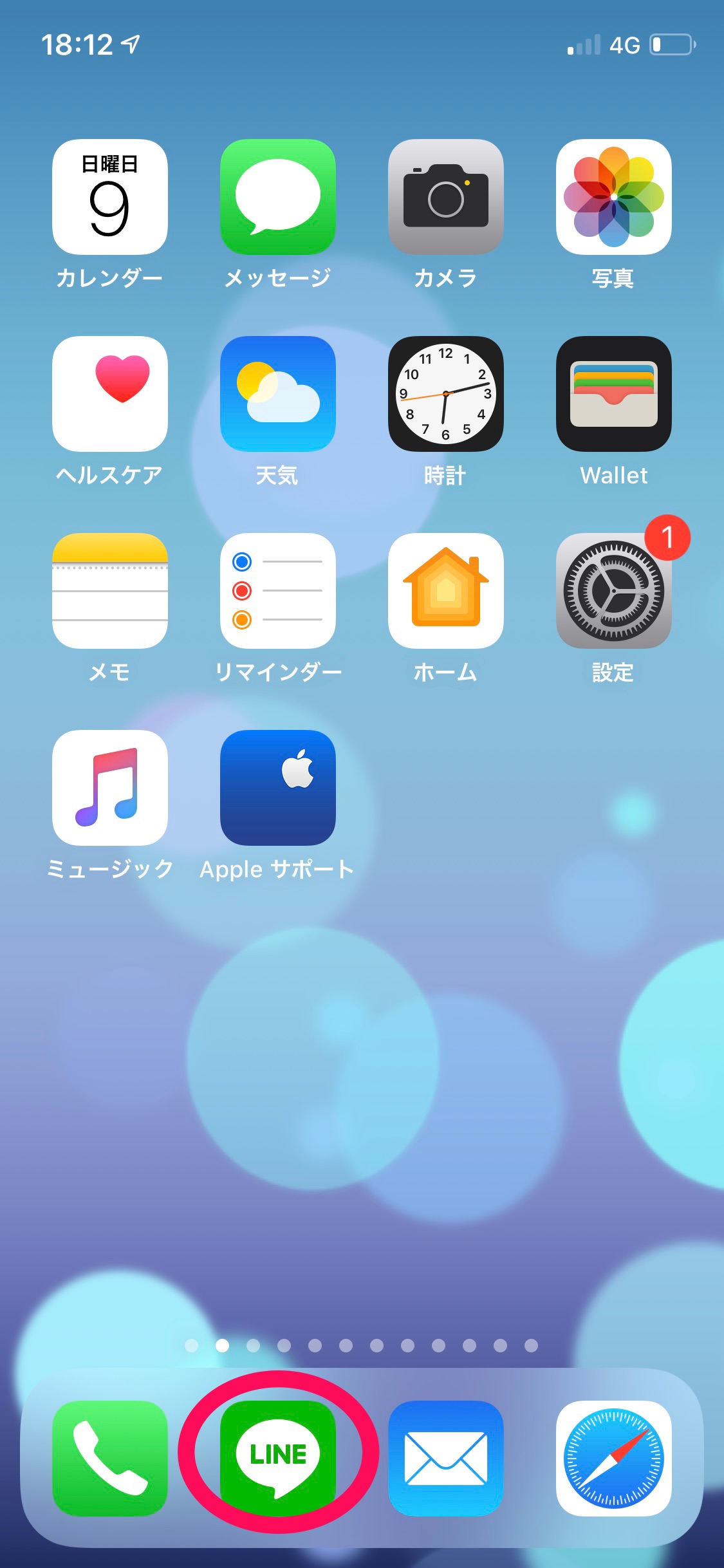
2.左下にある【ホーム】をタップします。
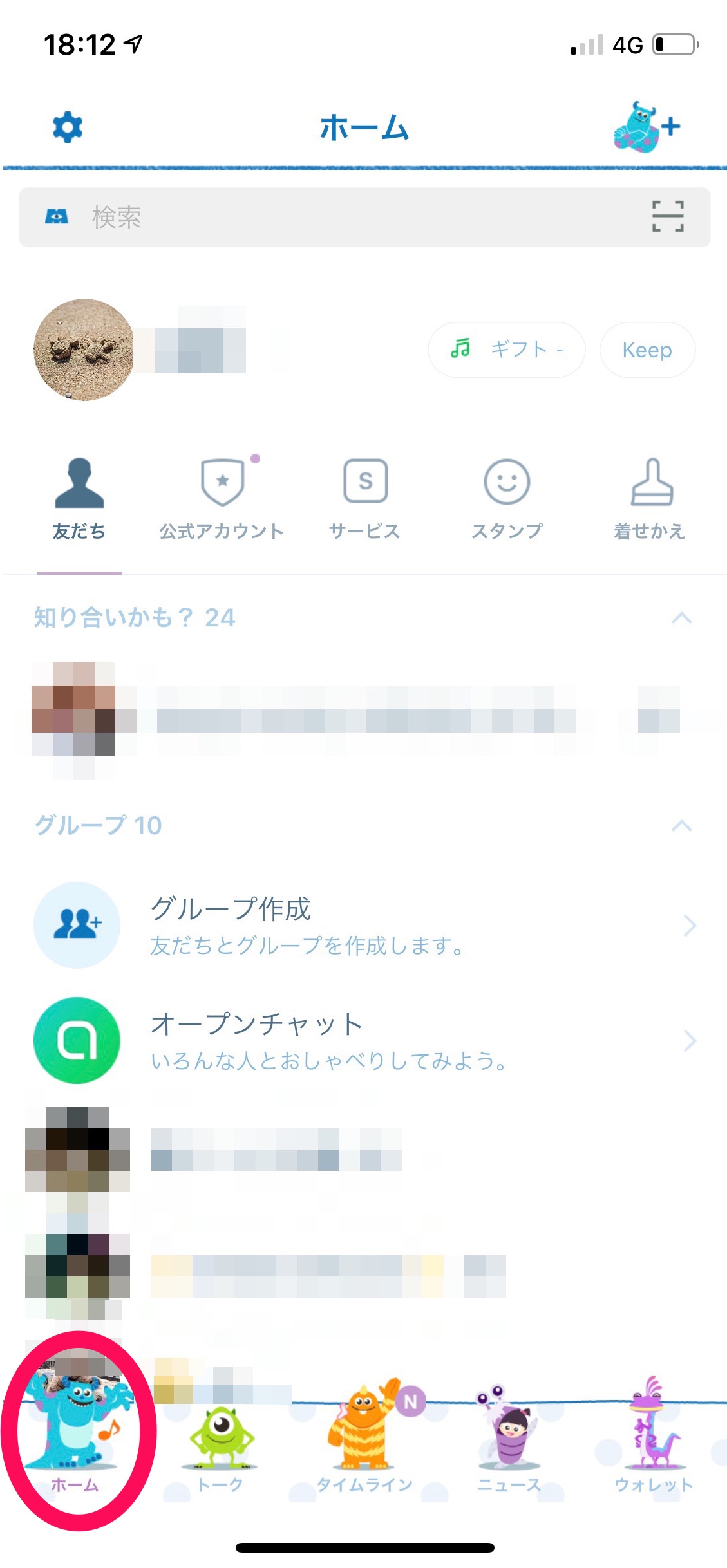
3.1番上の【自分の名前】を選択します。
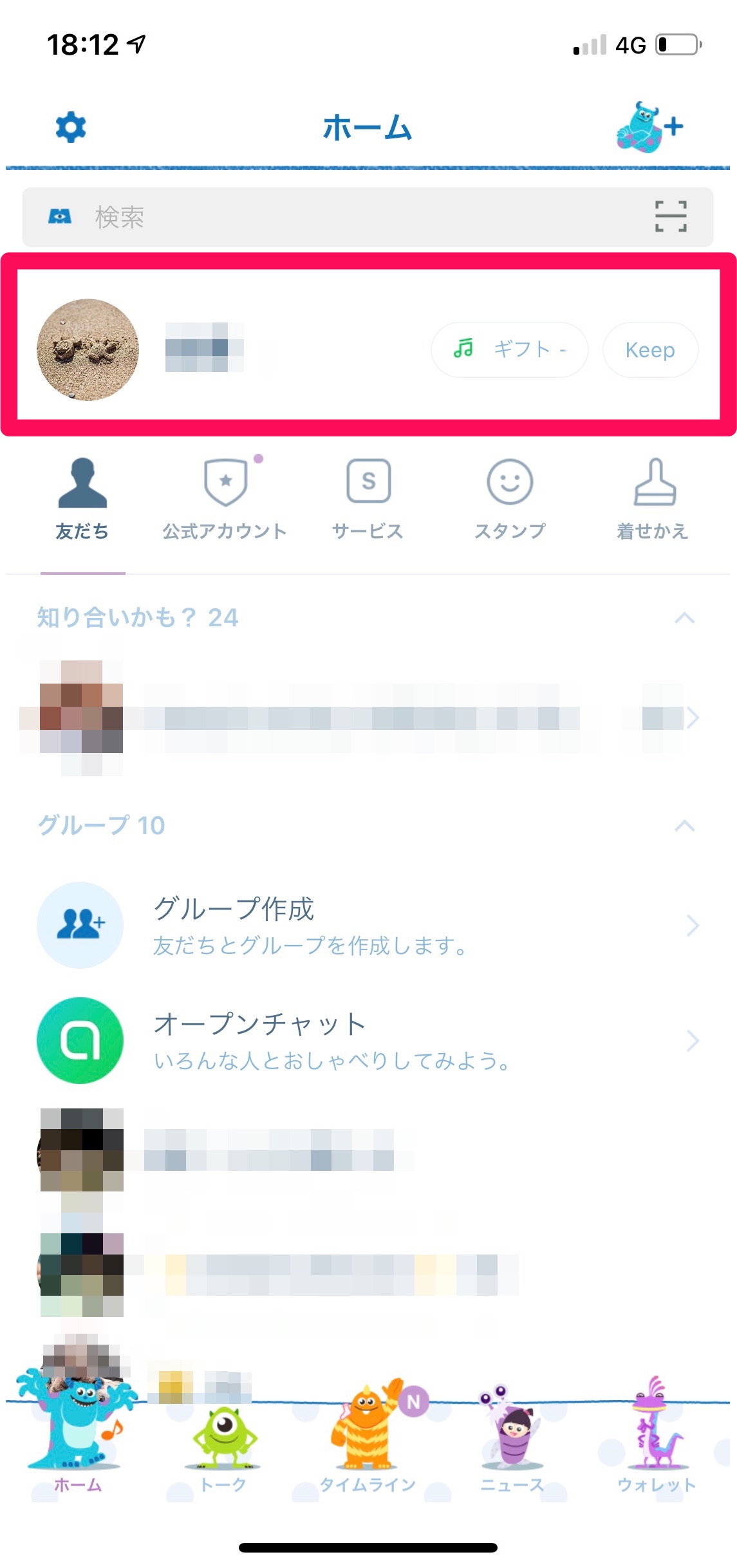
4.左下の【プロフィール】を選択します。
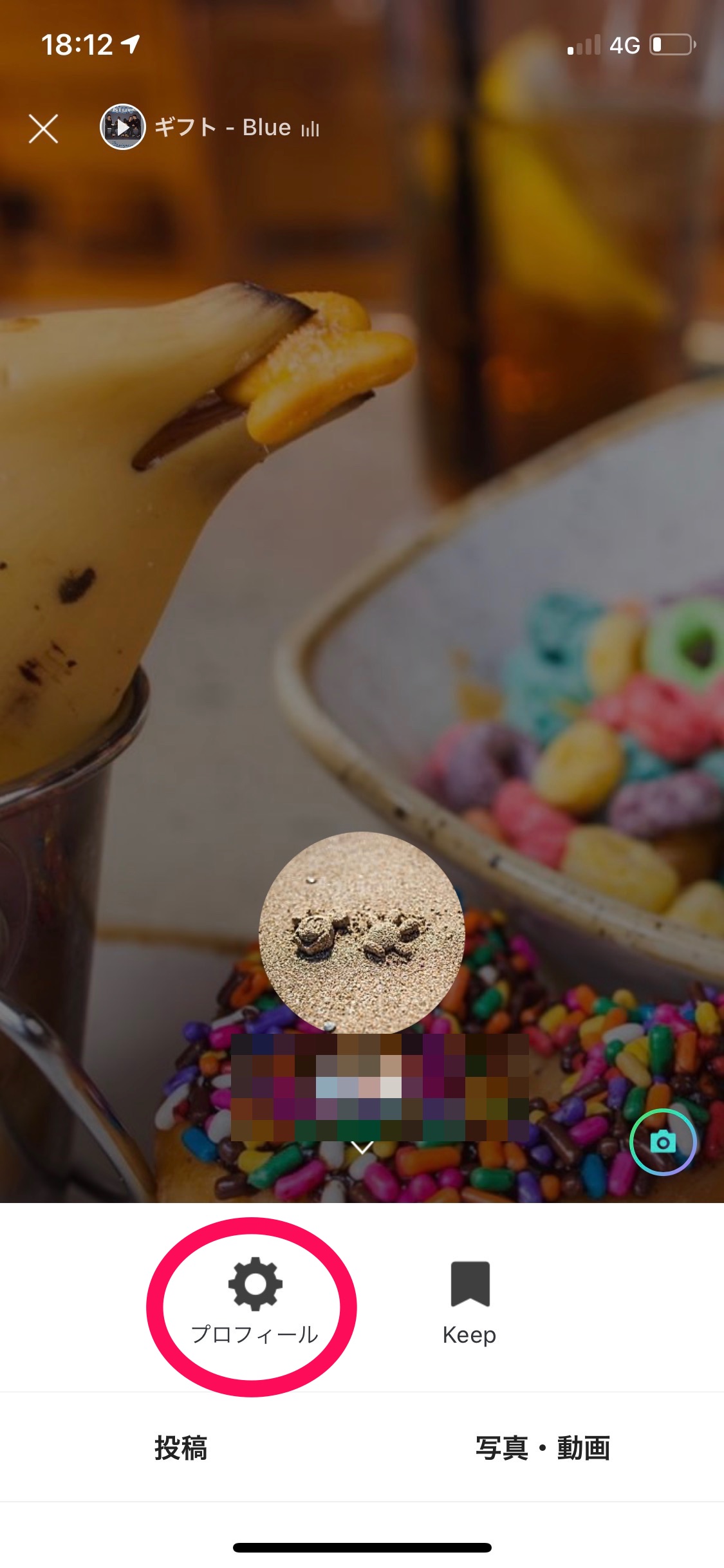
5.名前や電話番号が表示されている下に【画像の変更を投稿】という項目があるので、設定がどうなっているか確認しましょう。
白い丸が右側にあり、丸の背景が黄緑色になっている場合には、設定が【オン】になっています。
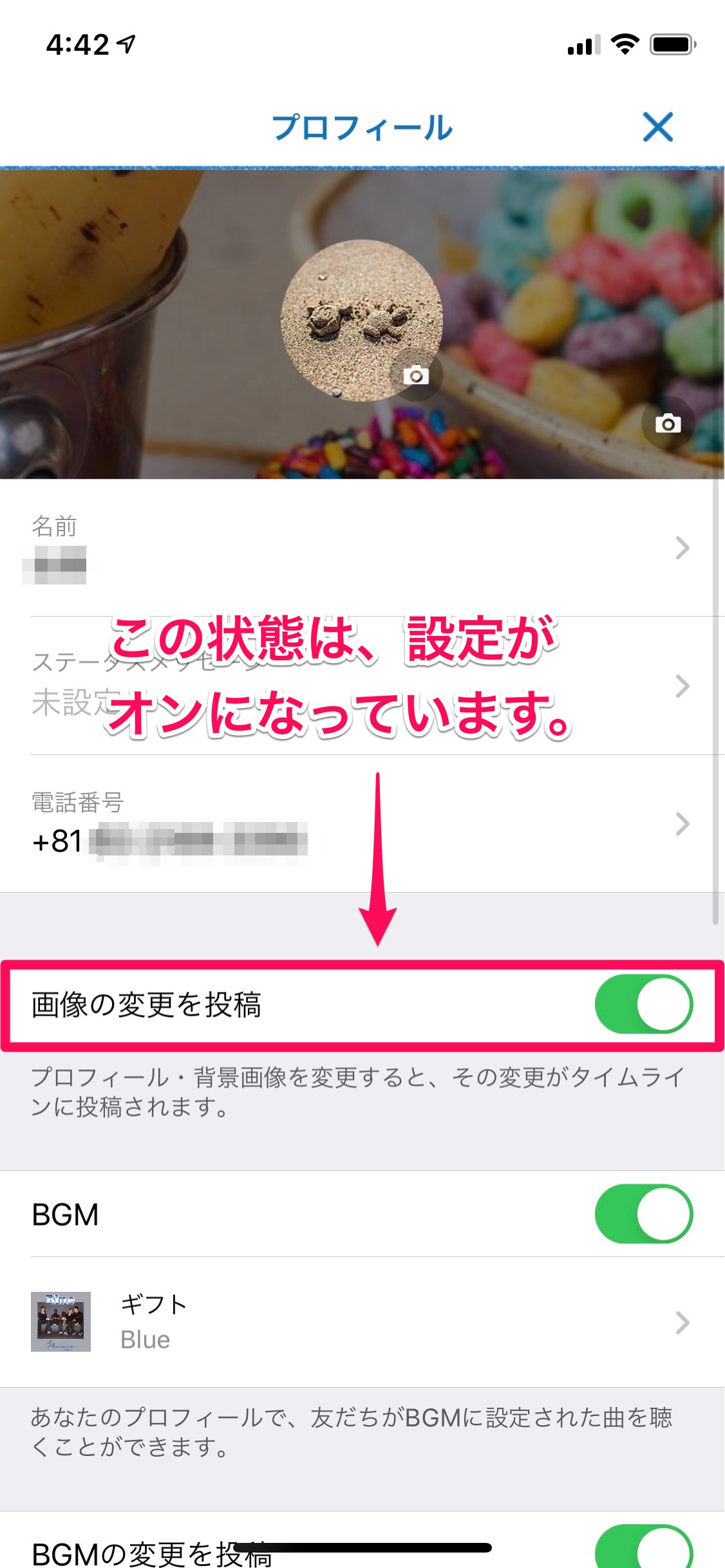
白い丸をタップしてオフにしましょう。白い丸の背景が薄いグレーになると【オフ】になっています。
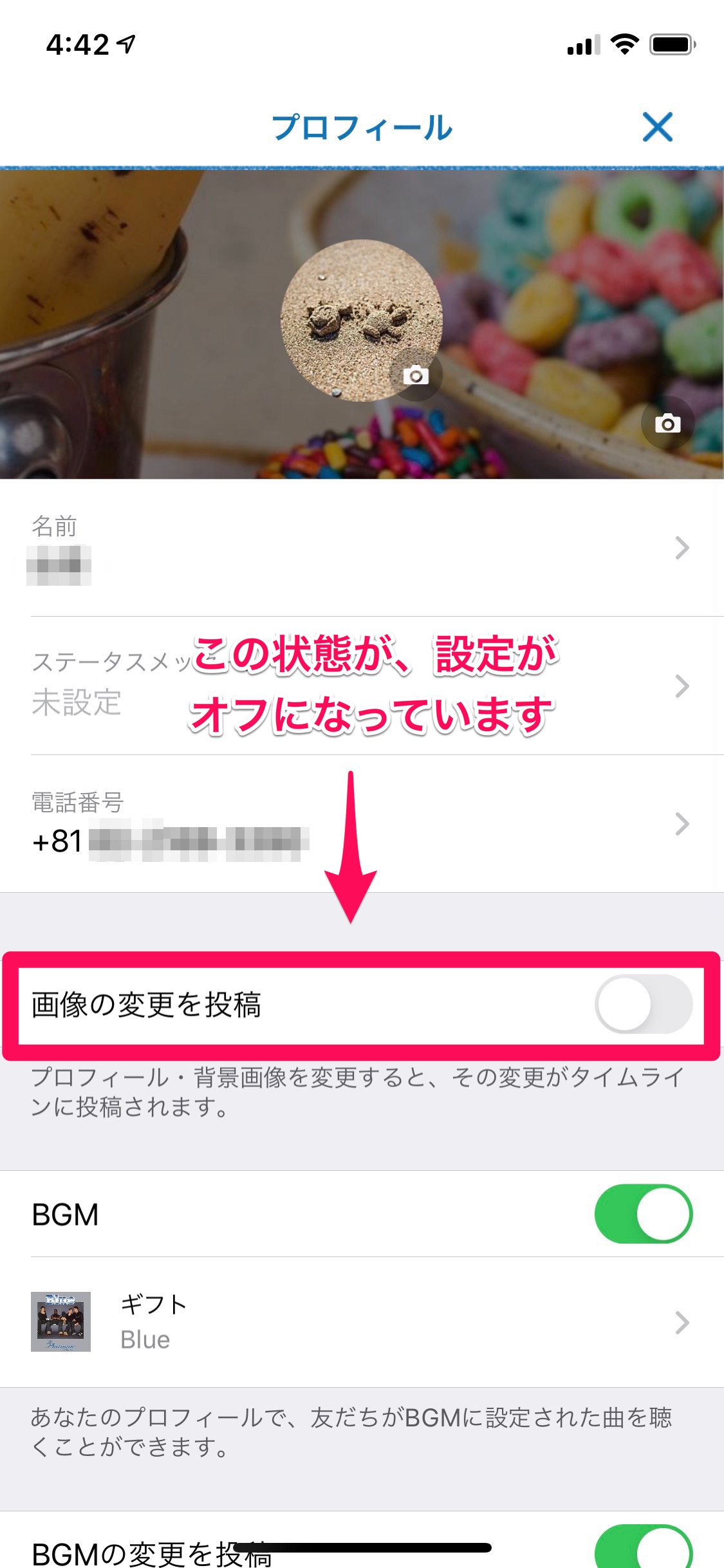
ストーリーにも通知しない方法
ストーリーの機能が追加されたことにより、画像を変更したときにも通知されるようになりました。
しかし、「ストーリーにも通知したくない」という人もいるのではないでしょうか。
ストーリーに通知をした場合には、タイムラインの画面上部に以下の画像のように表示されます。Instagramの機能と似ていますよね。
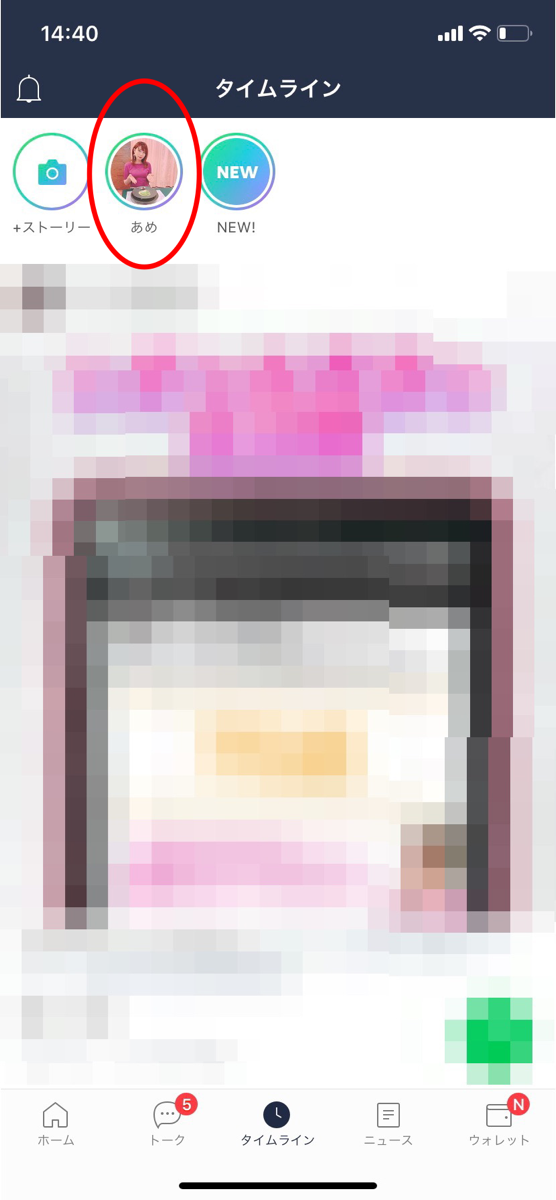
ストーリーは、24時間経つと自動的に見えなくなりますが、載せたくない画像のときには通知をしないように操作をしましょう。
静止画の設定の手順をご紹介していますが、動画のときにも操作は同じです。画像をアップロードする直前のページで設定をします。
画面の右下の【完了】の隣に、薄い文字で【ストーリーに投稿】とあるので、○に黄緑色でチェックが入っているか確認しましょう。
この○の中にチェックが入っていると、変更をした画像がストーリーに投稿されます。必ず、チェックを外して右下にある【完了】をタップしましょう。

LINEのホーム画像は消去できない
「ホーム画像に登録した画像を消去して最初の画像に戻したい」「何も画像がない状態にしたい」と思ったときに、消去することができたら助かりますよね。
でも、LINEのホーム画像を消去することはできません。
「LINEを初期化してからもう一度アカウントを作り直す」方法もあります。
しかし、初期化するとなるとアルバムの写真や動画だけではなく、トークの内容や友だちリストが消えてしまうのであまり良い方法とは言えませんよね。
そんなときには、以下の2つの画像でホーム画像を変更しましょう!
- LINEに登録したときの初期の画像を再設定する
- 無地の画像をホーム画像にする
LINEに登録したときの初期の画像を再設定する
初期の画像を再設定するときには、Safariなどのインターネットで「LINE 初期画像」と検索しましょう。
初期の画像は15種類あるので、設定したい画像を携帯の本体に保存します。ホーム画像を変更する方法の途中で、保存した初期の画像を読み込んで設定を変更しましょう。
一度画像を保存する手間はかかりますが、この方法で写真を消して最初の画像に戻すことができます。